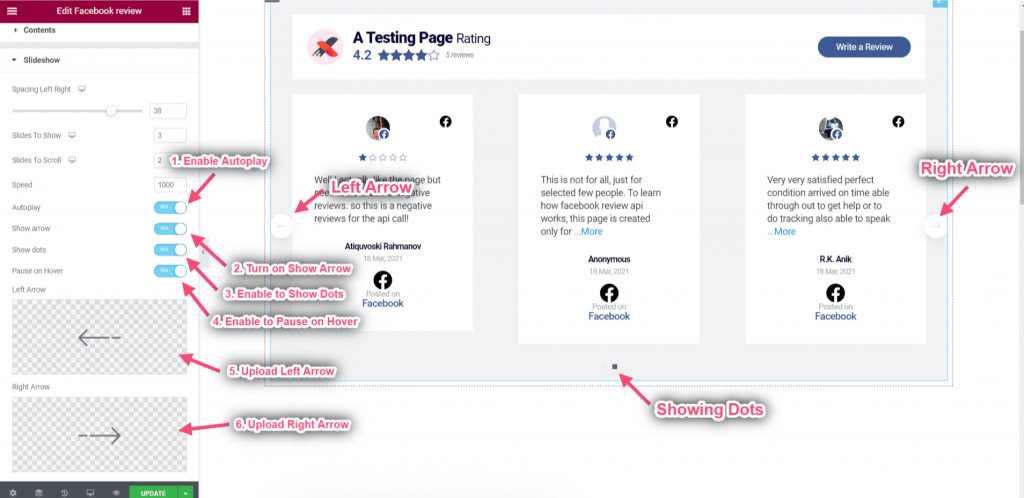시작하기 #
Facebook 리뷰를 귀하의 웹사이트에 직접 보여주세요. Facebook 리뷰를 강력한 사회적 증거로 활용하고 Facebook 리뷰 위젯을 통해 웹사이트에 표시하세요. 다음은 모든 방법을 자세히 설명하는 포괄적인 기사입니다.
비디오 가이드를 시청하세요:
또는, 단계별 프로세스를 따르십시오.
단계=> 1: Facebook 리뷰 추가 #
- 이동 ElementsKit=> 로 가다 강요=> 꼭 켜두세요 페이스북 리뷰=> 클릭하세요 구하다.

- 이제 다음으로 이동하세요. 사용자 데이터=> 페이스북 페이지 리뷰=> 클릭하세요 액세스 토큰 받기.
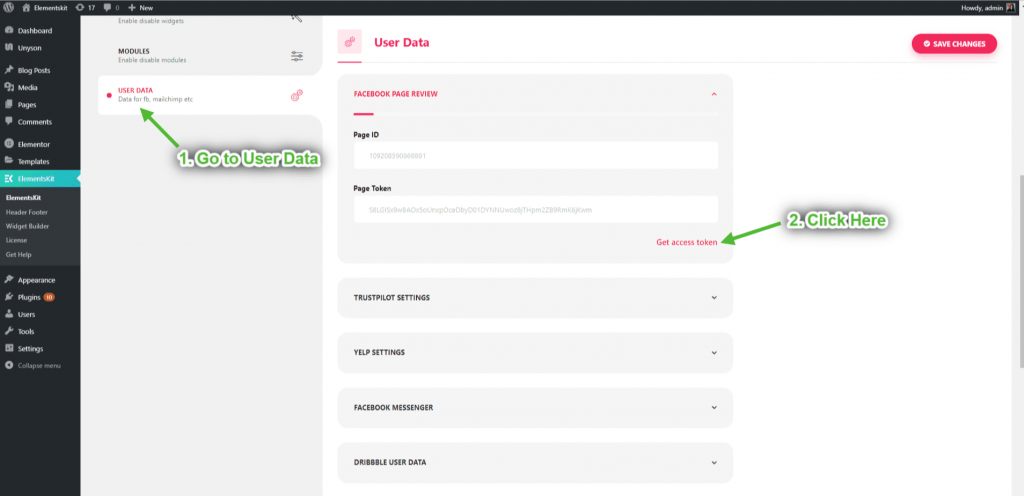
- 계속을 클릭하세요.
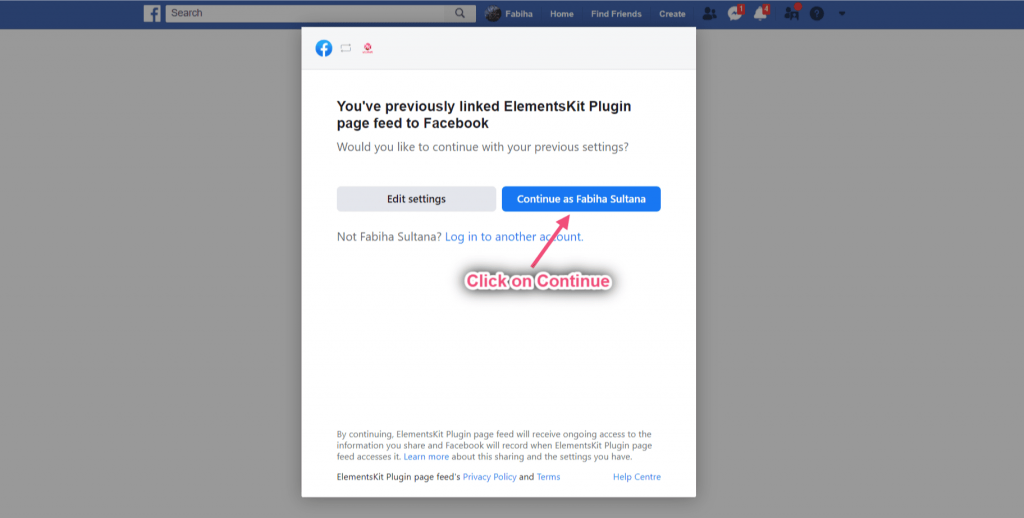
- 이제 페이지 ID 그리고 액세스 토큰.
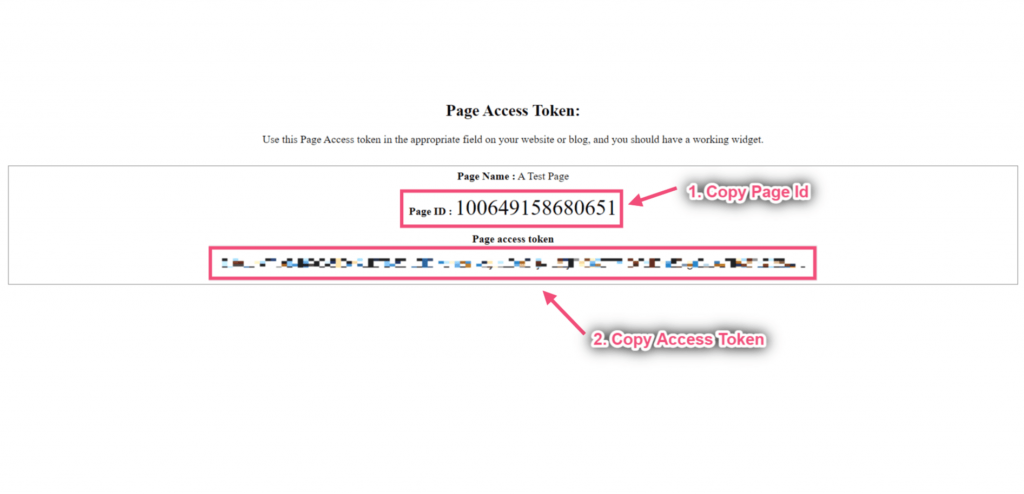
- 붙여넣기 페이지 ID 그리고 액세스 토큰=> 변경 사항을 저장하다.
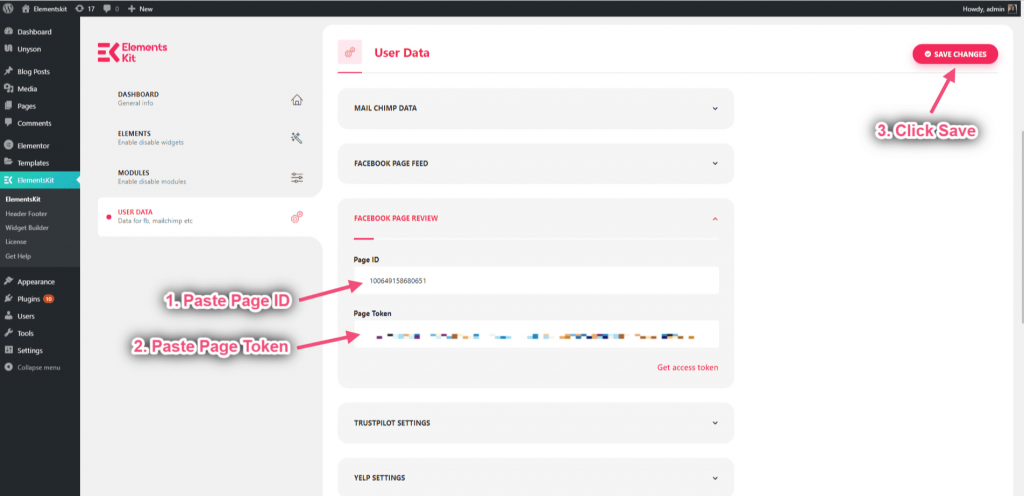
단계=> 2: 추가하다 페이스북 리뷰 위젯을 페이지로 #
- 검색 페이스북 리뷰.
- 위젯을 드래그하세요.
- 선택한 영역에 놓습니다.
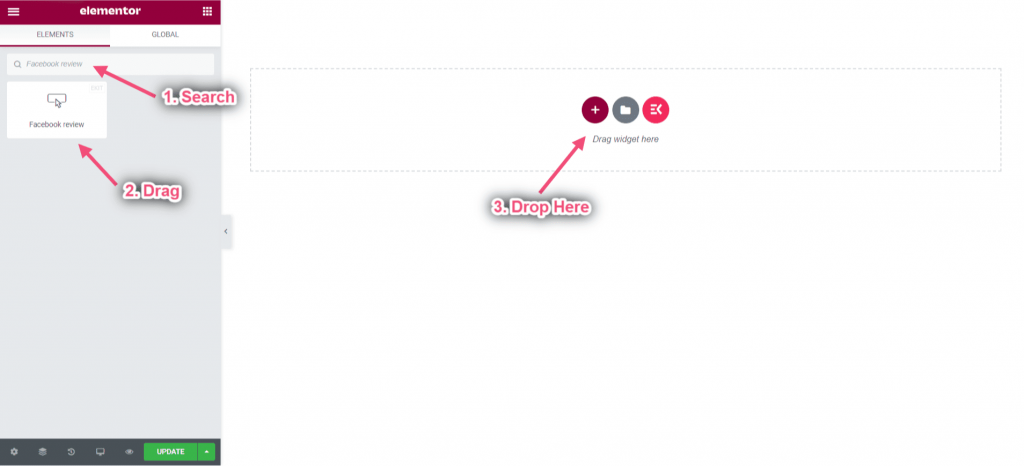
단계=> 3: 개요 레이아웃 사용자 정의 #
- 레이아웃 유형을 선택하세요 개요 드롭다운에서
- 개요 레이아웃 표시 중.
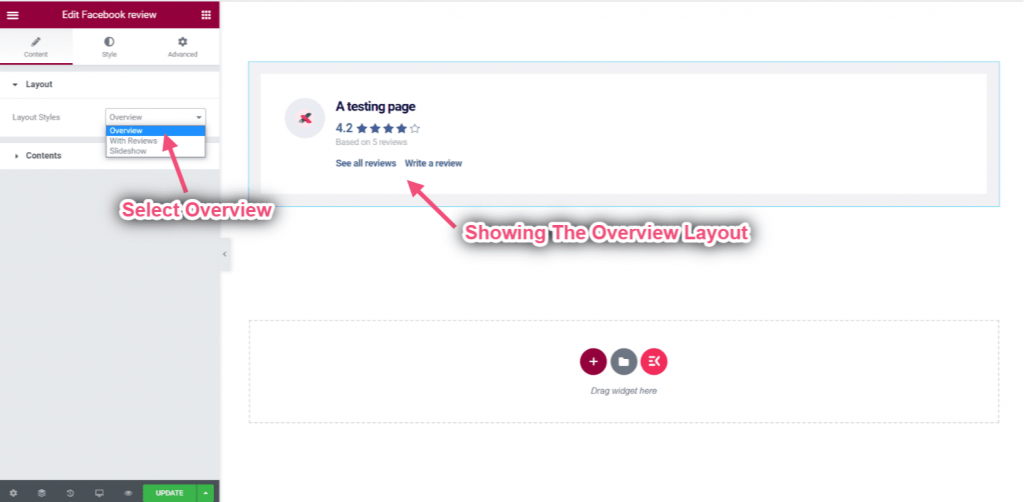
- 할 수 있게 하다 오른쪽 로고.
- 오른쪽 상단에 로고 표시.
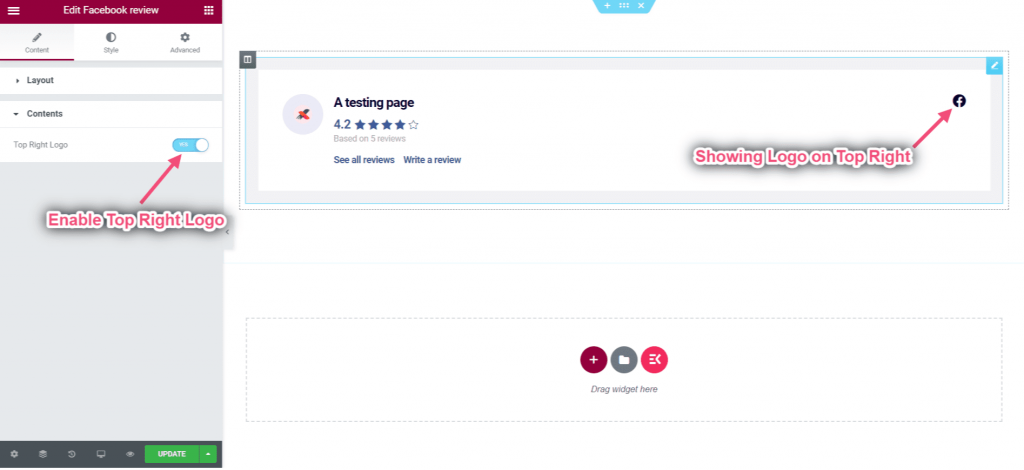
단계=> 4: 리뷰 레이아웃으로 사용자 정의 #
- 선택하다 리뷰 포함.
- 선택하다 긍정적인 것만.
- 긍정적인 리뷰만으로 정확한 레이아웃을 보여줍니다.
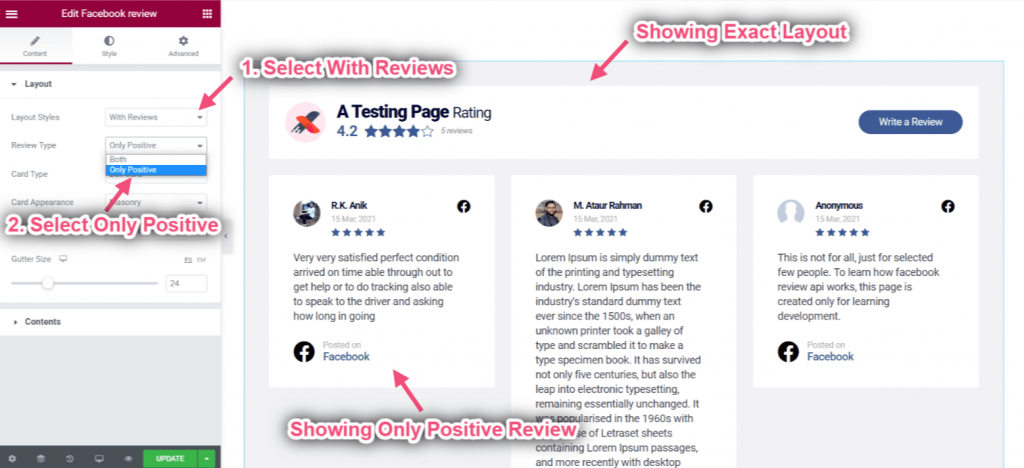
- 선택하다 버블카드 드롭다운에서
- 버블 카드 표시 중.
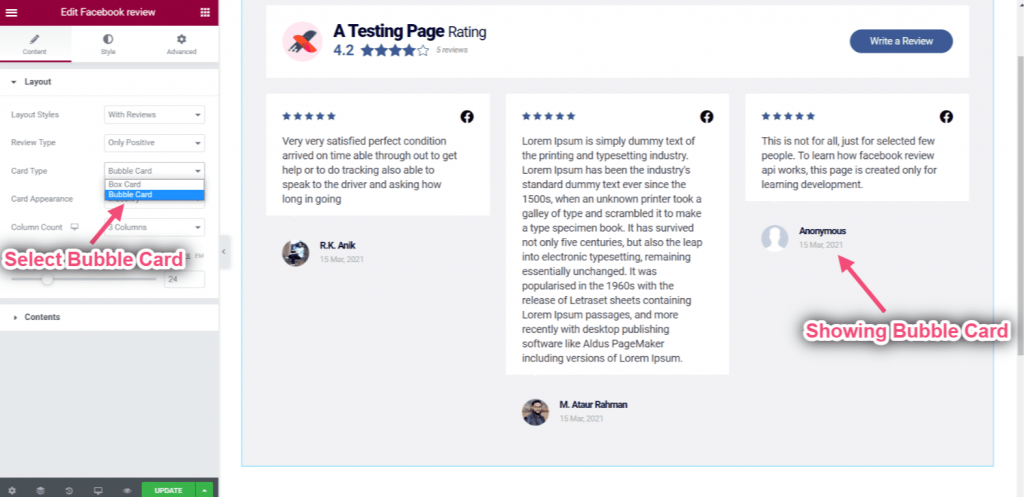
- 레이아웃 유형을 선택하세요 그리드 드롭다운에서
- 그리드 레이아웃 표시.
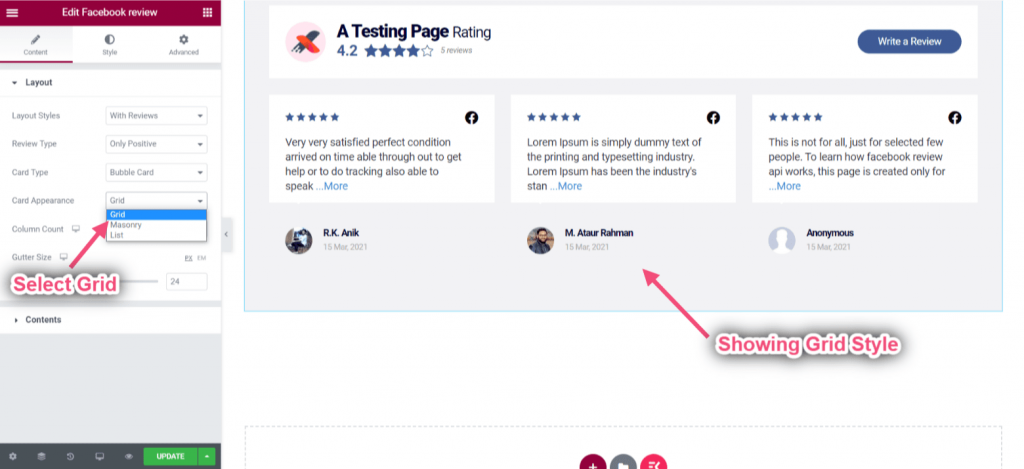
- 열 개수 선택: 4열.
- 거터 크기 제어=> 예: 86.
- 너는 볼 수있어 4열 리뷰 정확한 간격으로.
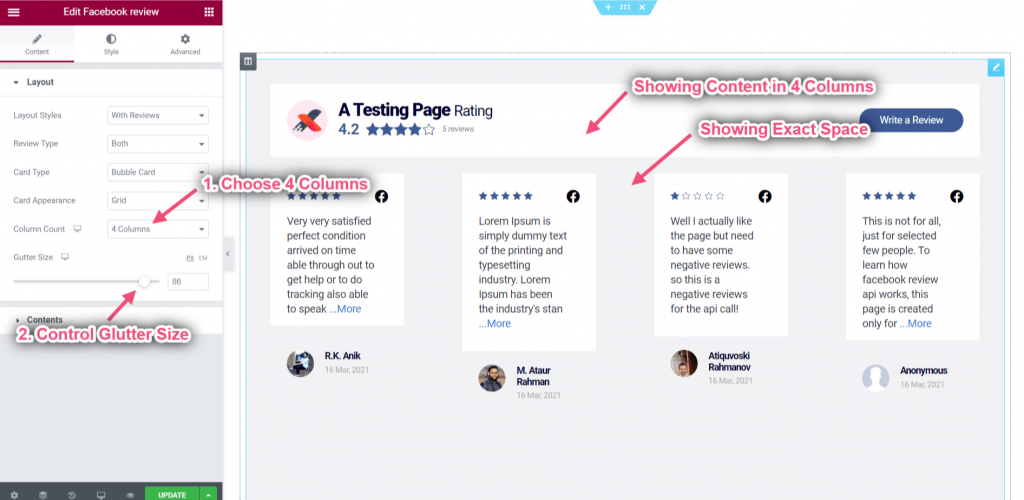
- 레이아웃 선택: 벽돌공 직.
- 선택한 스타일이 그에 따라 나타나는 것을 볼 수 있습니다..
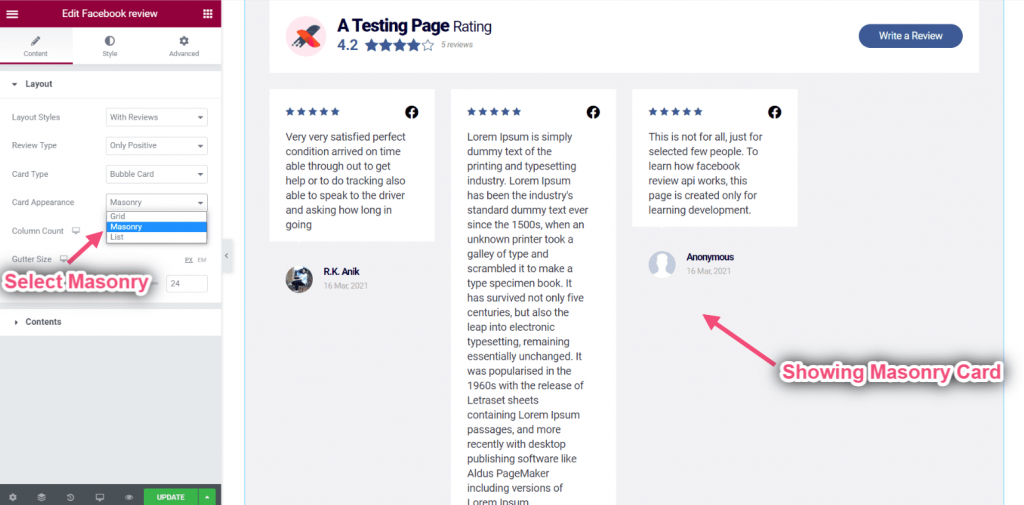
- 카드 모양 선택: 목록.
- 목록 스타일에 리뷰가 표시되는 것을 볼 수 있습니다..
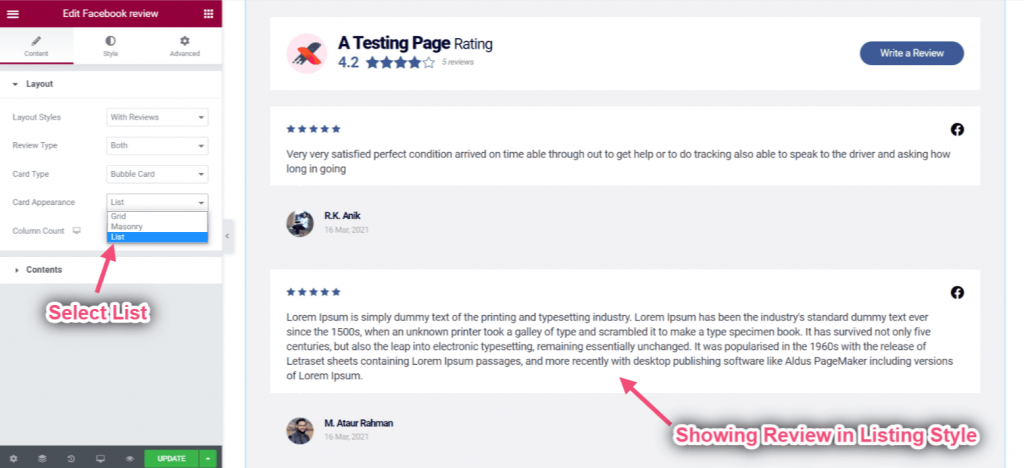
- 개요를 활성화합니다.
- 썸네일 배지를 활성화합니다.
- 오른쪽 상단 로고를 활성화합니다.
- 개요 섹션을 볼 수 있습니다..
- 미리보기 이미지에 배지 표시.
- 오른쪽 상단에 Facebook 로고 표시.
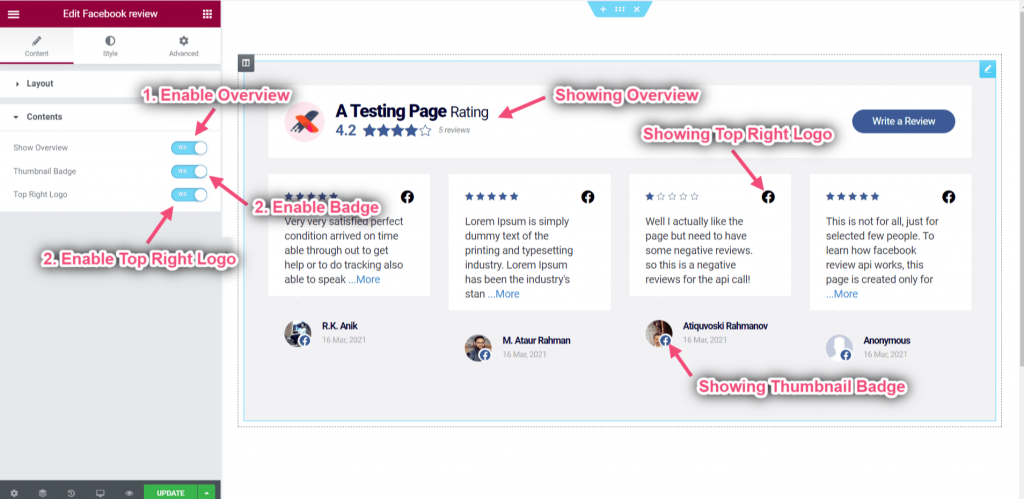
단계=> 4: 슬라이드쇼 레이아웃 사용자 정의 #
- 레이아웃 선택: 슬라이드쇼.
- 검토 유형 선택: 둘 다.
- 카드 유형 선택: 박스카드.
- 슬라이드쇼 레이아웃 표시.
- 박스 카드 표시 중 긍정적인 리뷰와 부정적인 리뷰 모두 포함.
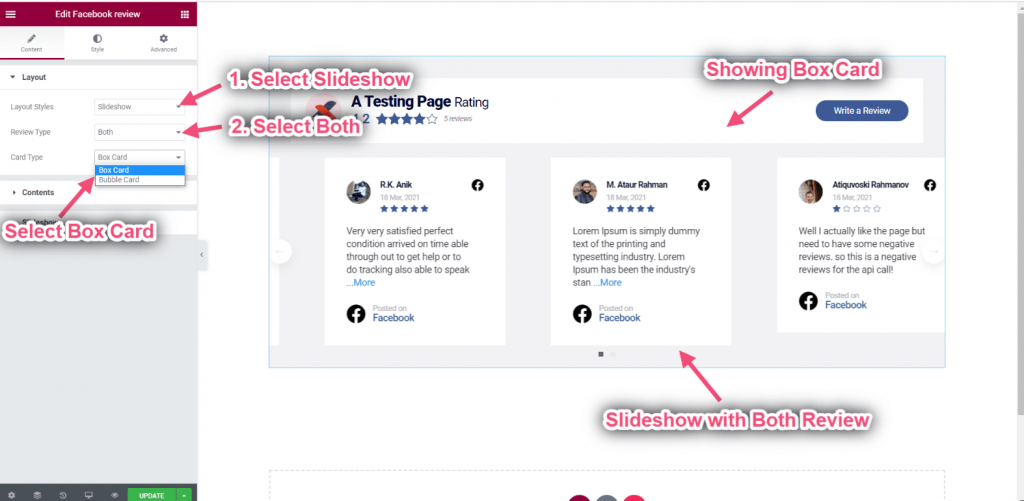
- 개요를 활성화합니다.
- 썸네일 배지를 활성화합니다.
- 컨텐츠 센터를 활성화합니다.
- 상단에 나타난 개요를 볼 수 있습니다..
- 미리보기 이미지에 배지 표시.
- 중앙에 내용이 나타나는 것을 볼 수 있습니다..
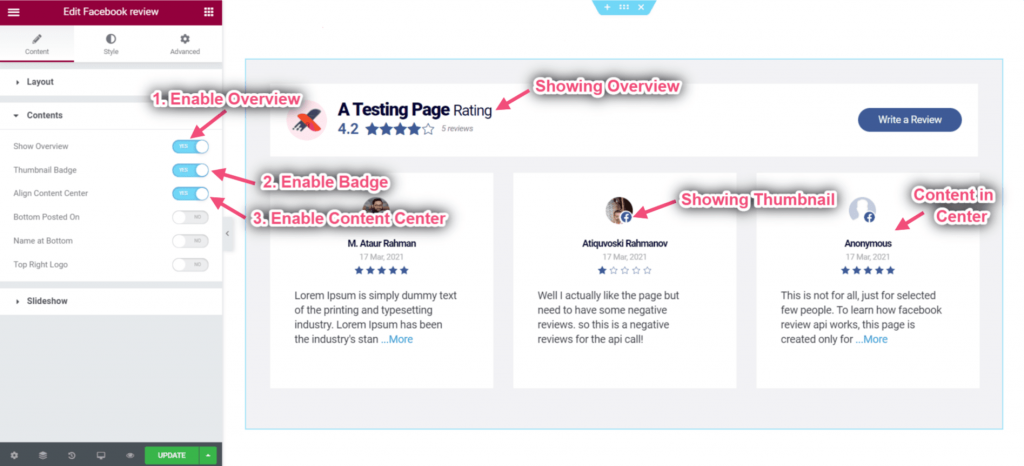
- 썸네일 왼쪽을 활성화합니다.
- 별 인라인을 활성화합니다.
- 하단 게시 날짜를 활성화합니다.
- 왼쪽에 썸네일 표시.
- 인라인으로 표시되는 별을 볼 수 있습니다..
- 게시된 콘텐츠가 상자 하단에 나타납니다..
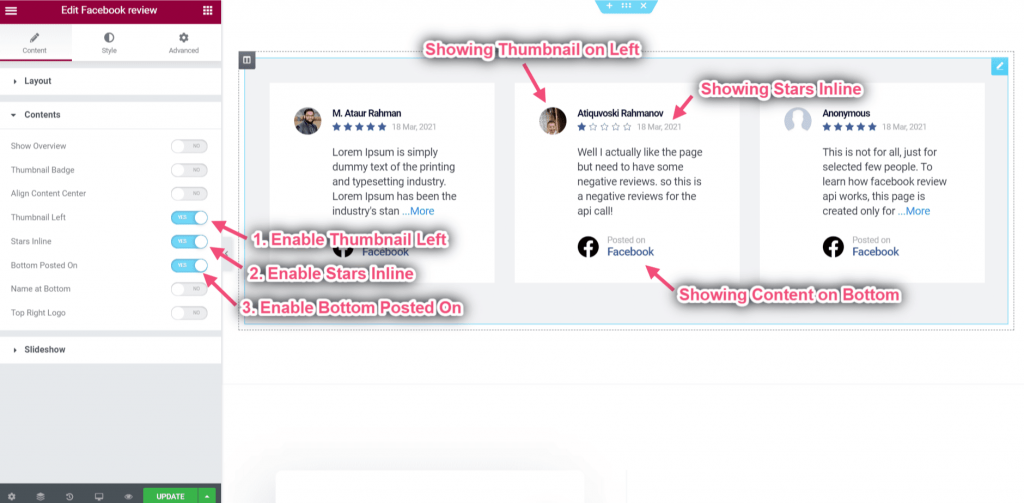
- 하단에서 이름을 활성화합니다.
- 오른쪽 상단 로고를 활성화합니다.
- 오른쪽 상단에 로고 표시, 하단에 이름 표시.
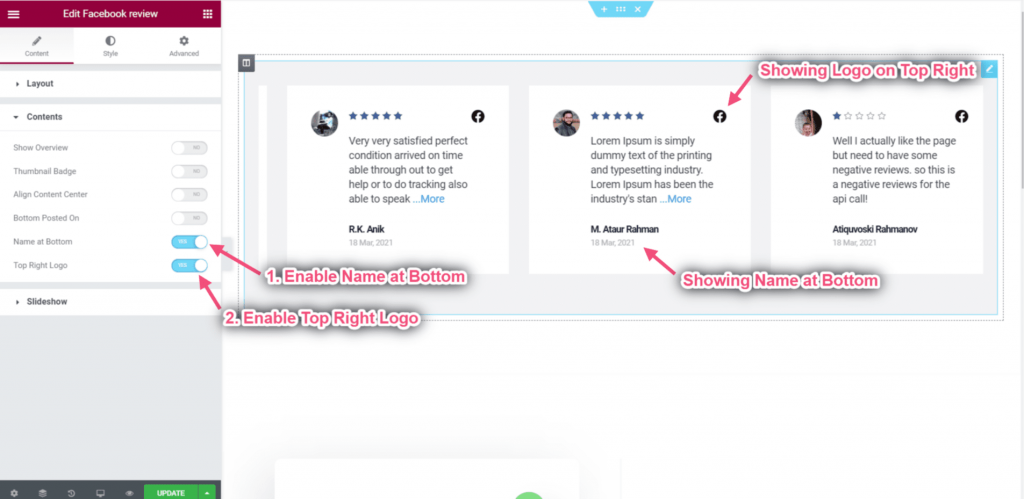
- 제어 간격: 리뷰 사이의 간격을 왼쪽에서 오른쪽으로 조정하세요.
- 표시할 슬라이드 추가: 슬라이드당 표시되는 리뷰 수입니다. Ex-> 슬라이드당 3개의 리뷰를 표시합니다.
- 스크롤당 슬라이드 제어: 슬라이딩할 때마다 얼마나 많은 리뷰가 발송됩니까?
- 스크롤당 속도 조정: 슬라이딩 당 시간이 얼마나 걸릴까요?
- 3개의 열에 표시된 정확한 공간을 볼 수 있습니다.
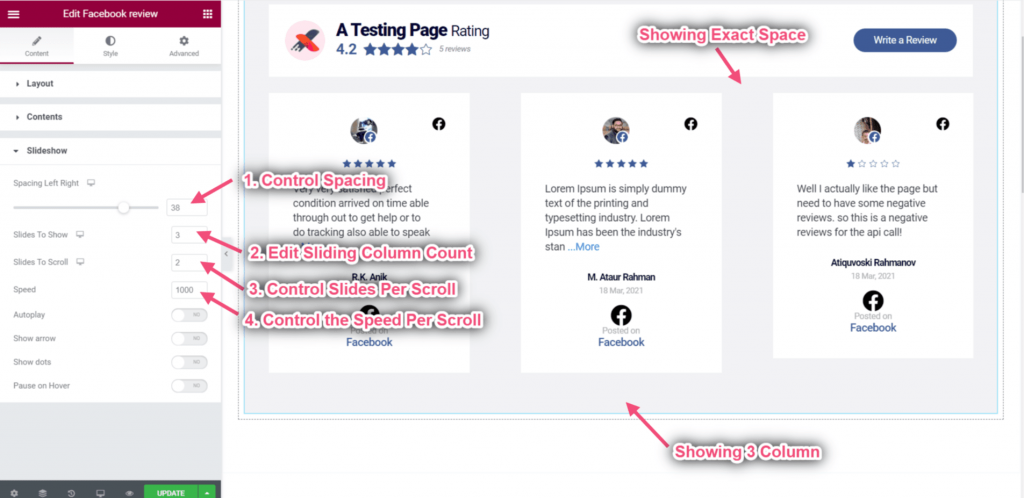
- 자동재생 활성화: 슬라이드 검토는 자동으로 하나씩 또는 연속해서 재생됩니다.
- 화살표 표시 활성화: 사이트 방문자가 슬라이드를 클릭하여 슬라이드 사이를 이동할 수 있도록 하세요.
- 점 표시 활성화: 슬라이더에 몇 개의 이미지가 있는지 표시하고 탐색으로도 사용할 수 있습니다.
- 마우스 오버 시 슬라이드 일시 중지 활성화: 마우스 포인터가 상자에 들어가면 슬라이드를 일시 중지합니다.
- 왼쪽 및 오른쪽 화살표 업로드: 여기에서 왼쪽 및 오른쪽 화살표를 업로드할 수 있습니다.
- 점으로 표시된 왼쪽 및 오른쪽 화살표를 볼 수 있습니다..